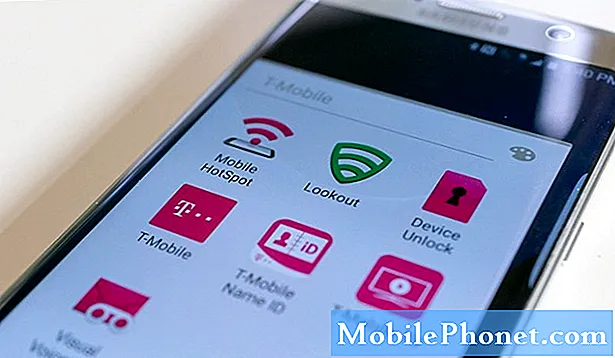Obsah
Níže je uveden jeden jedinečný případ, který ukazuje, jak výkonné smartphony, jako je #Samsung # GalaxyS6, se mohou bez zjevného důvodu pokazit. Co se tady stane, je to, že náš kolega #Android, Don, normálně používal svůj S6, když se najednou rozhodl, že na něj vybuchne. Don nezmiňoval žádné změny (například aktualizace zařízení, instalace aplikací, stahování souboru atd.), Které by mohly naznačovat zjevný problém způsobený softwarem. Myslíme si, že problém může mít softwarovou povahu, a v tomto případě je nejlepším řešením blikat Sprint Samsung Galaxy S6 na firmware.

Můj telefon ráno dobře fungoval. Když se telefon restartoval, používal jsem to jako internetový tether pro svůj laptop. Myslel jsem, že je to divné, ale hádal jsem, že to byla aktualizace, když jsem se nedíval. Když to pokračovalo v bootování, věděl jsem, že se něco děje. Dostalo by se to až k načtení ikon domovské obrazovky a aplikací, ale restartovalo by se to v době, kdy se pokoušelo připojit k síti. Zapnul jsem režim v letadle, abych zjistil, zda to nebyl problém s připojením, který způsobil závadu, ale to nezastavilo restartování.
Pomocí telefonu své ženy (stejná značka / model) jsem vyhledal spolehlivé rady na internetu a provedl následující řešení problémů, většinou několikrát:
- spuštěn do bezpečného režimu (stejný problém)
- načtený režim obnovení a vymazaná mezipaměť systému (Poznámka: telefon se NESTARTUJE, když jsem byl v režimu obnovení, dokonce i několik minut, což mě přimělo myslet si, že to byla nečestná aplikace nebo problém s firmwarem nebo O / S a ne problém s napájením / baterií)
- zaveden do režimu Odin, ale zrušen, protože nemám k dispozici soubor firmwaru.
Nakonec jsem ustoupil a provedl vymazání systému / obnovení továrního nastavení, ale stále se restartuje při „optimalizaci aplikací“, takže už nevidím ani domovskou obrazovku.
Právě teď nechávám baterii vybít v žalostném a pravděpodobně marném pokusu o opětovné uvedení do provozu. Jakákoli rada, kterou máte, by byla oceněna. - Don
Kroky k aktualizaci firmwaru společnosti Sprint Samsung Galaxy S6
Je zajímavé poznamenat, že se telefon nerestartoval, když jste jej měli v režimu obnovení, což je samostatné spouštěcí prostředí. Při obnově zařízení přistupuje pouze k omezenému speciálnímu oddílu, který nabízí omezené možnosti a neumožňuje spuštění běžného operačního systému a aplikací Android. Pokud je viníkem kterýkoli z těchto dvou, je nejlepší zaslat do vašeho S6 flash ROM nebo firmware, aby se obnovila funkce normálního režimu.
Mějte na paměti, že nesprávně fungující baterie může také vést k náhodným nebo neustálým problémům s restartováním. Pokud blikání firmwaru na sklad problém nevyřeší, zvažte možnost výměny.
Blikáním standardního firmwaru vymažete vše z interní paměti telefonu. Pokud jste své důležité soubory někde neuložili, musíte očekávat, že je po tomto postupu již nikdy neuvidíte.
Zde jsou kroky, jak flashovat nebo instalovat základní firmware:
Věci, které potřebujete:
- Počítač
- Kabel USB Samsung nebo kabel dodaný s telefonem
- Skladový firmware pro váš Samsung Galaxy S6 (SM-G920P)
- Odin3_v3.10.6 software
- USB ovladač Samsung Galaxy S6
- Spusťte telefon Režim stahování provedením následujících kroků:
- Vypněte telefon.
- stiskněte a podržte Snížit hlasitost, Domů, a Napájení současně.
- Jakmile se zobrazí výzva „Varování“, stiskněte Zvýšit hlasitost pokračujte tlačítkem.
- Jakmile uvidíte Stahování připojte telefon pomocí kabelu USB k počítači. Do této doby předpokládáme, že jste do počítače již nainstalovali oficiální ovladač Samsung pro váš Galaxy S6.
- Stáhněte si Odina a správný firmware do počítače.
- V počítači rozbalte stažený soubor firmwaru.
- Poté rozbalte soubor Odin a otevřete aplikaci.
- Klikněte na ikonu modrého pole pro Odin3_v3.10.6.
- V Odinu klikněte na tlačítko s názvem „AP“ a vyberte soubor, který jste dříve rozbalili, s názvem souboru končícím na „.md5“. To může nějakou dobu trvat, takže počkejte, až Odin skončí.
- Po dokončení klikněte na možnost „Start“ a počkejte, až bude vše hotové. Celý proces může trvat až 15 minut, takže buďte trpěliví.
- Pokud jste úspěšně odfiltrovali firmware, budete informováni slovem „PASS“ v Odinu. To znamená, že telefon je nyní zpět k původnímu firmwaru nosiče. Dokončete proces restartováním telefonu v režimu obnovení. Zde je postup:
- Vypněte telefon.
- stiskněte a podržte Zvýšení hlasitosti, Domů, a Napájení současně.
- Jakmile jste na modré obrazovce pro obnovení, zvýrazněte ji pomocí tlačítka Hlasitost vymazat data / obnovit tovární nastavení a Napájení vyberte.
- Poté udělejte totéž Ano - smazat všechna uživatelská data a vymazat oddíl mezipaměti.
- Nakonec vyberte restartujte nyní váš systém a počkejte, až se telefon správně naběhne. Restartování může trvat až 10 minut.
Blikající firmware na sklad, pokud bude úspěšný, nezruší záruku vašeho zařízení, takže pokud budete chtít nakonec požádat o výměnu, můžete tak učinit bezpečně.
Zapojte se s námi
Pokud jste jedním z uživatelů, kteří narazili na problém s vaším zařízením, dejte nám vědět. Nabízíme řešení problémů souvisejících se systémem Android zdarma, takže pokud máte problém se zařízením Android, jednoduše vyplňte krátký dotazník v tento odkaz a pokusíme se zveřejnit naše odpovědi v následujících příspěvcích. Nemůžeme zaručit rychlou odpověď, takže pokud je váš problém časově citlivý, vyhledejte jiný způsob, jak problém vyřešit.
Při popisu problému buďte co nejpodrobnější, abychom mohli snadno určit relevantní řešení. Pokud můžete, laskavě uveďte přesné chybové zprávy, které dostáváte, abyste nám poskytli představu, kde začít. Pokud jste již vyzkoušeli některé kroky pro řešení potíží, než nám pošlete e-mail, nezapomeňte je uvést, abychom je mohli přeskočit v našich odpovědích.
Pokud shledáte tento příspěvek užitečným, pomozte nám tím, že ho rozšíříte mezi své přátele. TheDroidGuy má také přítomnost na sociálních sítích, takže možná budete chtít komunikovat s naší komunitou na našich stránkách na Facebooku a Google+.